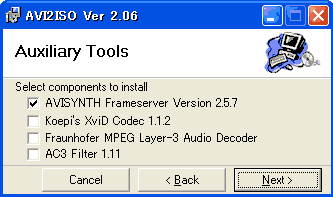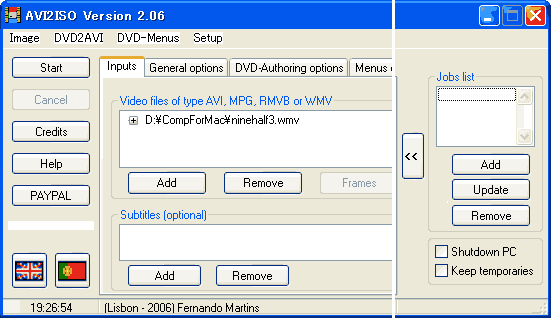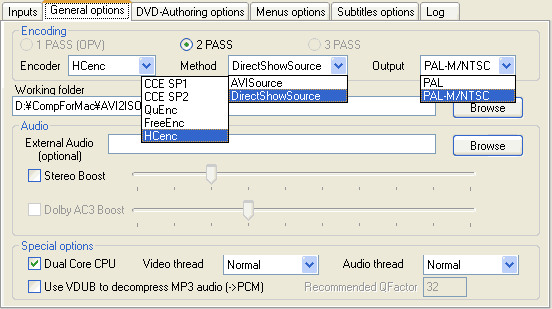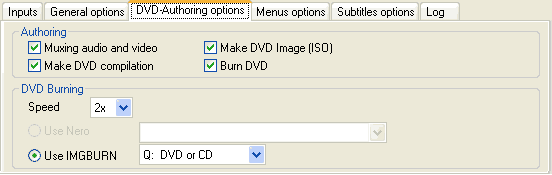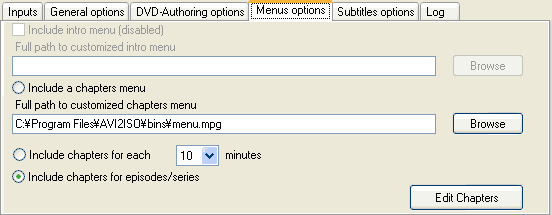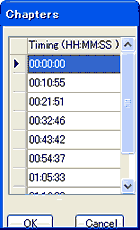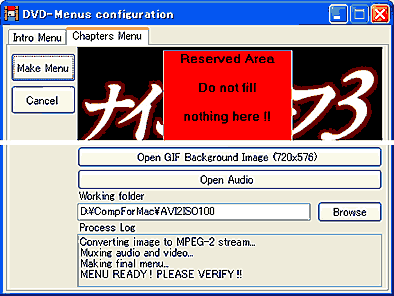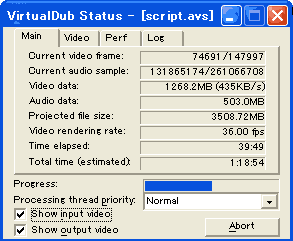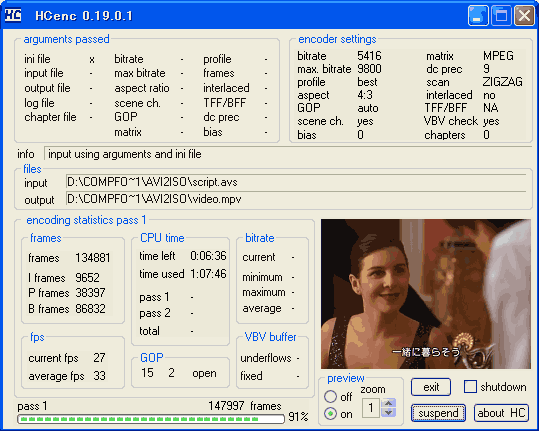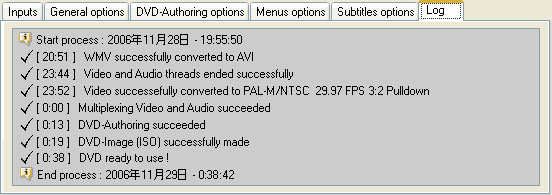0)AVI2ISO起動時にメニューの「Setup」を設定するように警告されるが、市販のCINEMA
CRAFT
Encoder”CCE”のパスなどを入力する必要はない。
1)前準備:DivXエンコーダの設定を、前もって高画質出力に他のフロントエンド(筆者は好んで
TMPGEnc Plus2.5を使用)で設定しておく。
2)AVI2ISOを起動したら、「Input」タブの「Add」ボタンから素材を(今回のASFファイルはWMVに
リネームしておいてから)読み込む。
なお、SRT形式のみならず, 画像ファイルを利用したSUB形式の字幕を付けることも可能だ。
又、「変換後パソコンをシャットダウンする」、「一時ファイルを保存する」設定が出来る。 |
|
|
3)「General
options」タブ:
3-1)Encoder:動画ファイルをMPEG2に変換するエンコーダを選択する。
今回は、HCenc(2Passしか選択の余地なし)でエンコードすることとした。
CCE:市販のCINEMA CRAFT Encoderをインストールしている場合のみ利用可能。
FreeEnc:変換速度が遅い上に画質が悪い。
QuEnc:変換速度も画質もまずまずだが、動きの速いシーンでブロックノイズが出易い。
HCenc:変換速度も画質もバランスがとれたエンコーダ。
QuEncで実行すれば、1Passか2Passの選択可能。但し、詳細設定をする箇所がなく、
自動的にHigh Qualityとなるが Use Trellis Quantは無効でエンコードされる。
3-2)Method:素材がWMVファイルでも、AVISource又はDirectShowSource何れも可能。
3-3)Output:PAL-M/NTSCを選択。
3-4)Working folder作業(保存も兼ねる)フォルダを、ハードディスクの適当な場所に指定する。
3-5) Special optionsは適宜設定。 |
|
|
4)「DVD-Authoring
options」タブでは、出力する内容を設定する。
Muxing audio and video→MPEG2ファイルを出力
Make DVD Image[ISO]→ISOファイルを出力
Make DVD complication→DVDフォルダ(VIDEO_TS/AUDIO_TS)を出力
Burn DVD→(Nero又は)ImgBurnでDVDのライティング |
|
|
| 5)「Menus
options」タブでは、DVDメニューを導入するか否か/導入方法を選択する。 |
|
|
「Edit Chapters」ボタンをクリックしてチャプターのタイミングを自由に指定出来る。
なお、メニューの「DVD Menus」でチャプターメニューの静止画を作成する事が可能だ。 |
|
|
6)メイン画面の「START」ボタンをクリックす
ると変換を開始する。
6-1)先ず、VirtualDubが起動して
WMVファイルを DivX_PCM.avi に変換
する。 |
|
|
| 6-2)次に、選択したエンコーダーHCenc
0.19.0.1が起動して、MPEG2に変換する。 |
|
|
6-3)・・・・・・・
6-4)最後に、ImgBurnが起動してDVDディスクにライティングする。 |
| その過程が 「Log」タブに経過表示される。
|
|
|
→Working
folderには、「一時ファイルを保存する」にチェックを入れなければ、MPEG2、ISO
イメージファイルとDVDフォルダ(VIDEO_TS/AUDIO_TS)のみが残る。 |